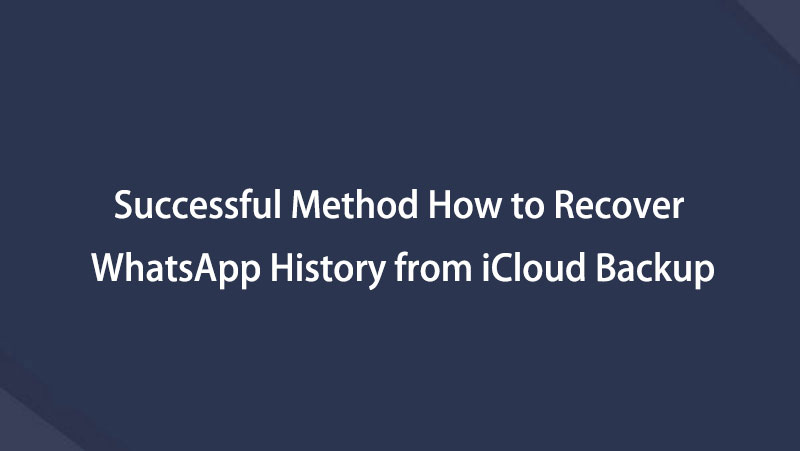WhatsApp Message Recovery - WhatsApp herstellen van iCloud op iPhone
 Posted by Valyn Hua / 08 maart 2021 09:00
Posted by Valyn Hua / 08 maart 2021 09:00 Ik houd mijn iPhone in mijn zak terwijl ik oefen. Toen ik mijn iPhone naar buiten bracht, merkte ik dat de WahtsApp op de een of andere manier was verwijderd. Voor de app kan ik opnieuw downloaden, maar hoe zit het met de chatgeschiedenis? Hoe verwijderde berichten op WhatsApp te zien?
WhatsApp is een zeer populaire platformonafhankelijke toepassing die wordt gebruikt voor communicatie tussen smartphones. Deze applicatie gebruikt een netwerkverbinding om berichten te verzenden. Dat betekent dat het volledig vrij is om berichten, afbeeldingen, audiobestanden en videoboodschappen te verzenden. Met spraakoproepen van WhatsApp kunt u gratis met uw vrienden en familie praten, ook als ze zich in een ander land bevinden.
Nog beter,
WhatsApp is geregistreerd met een telefoonnummer en WhatsApp zoekt vervolgens naar uw telefooncontacten en voegt deze automatisch toe aan de lijst.
Als een iPhone-gebruiker moet je WhatsApp hebben gezien wanneer je je Contacten-app opent om anderen te bellen.

Echter,
WhatsApp heeft een belangrijke functie gemist - Recover verwijderde WhatsApp-berichten op iPhone of iPad. Het is gebruikelijk om te horen dat een iPhone-gebruiker per ongeluk zijn belangrijke gegevens heeft verwijderd en deze terug wil krijgen.
Gelukkig,
Het is mogelijk om uit zo'n probleem te geraken.
Hier wil ik graag 3 manieren voor delen WhatsApp-herstel.

Gidslijst
1. Haal verwijderde WhatsApp-berichten op van Chat Backup op iPhone
Als u de Chatback-up on WhatsApp, WhatsApp maakt automatisch back-ups.
Allereerst u moet controleren of er een back-up is gemaakt van uw verloren gegevens.
Stap 1 Tik om te openen WhatsApp op iPhone.
Stap 2 Ga naar Instellingen > gespreks instellingen > Chatback-up.
Stap 3 Kijk naar de laatste back-updatum en -tijd.

Als er een back-up is inclusief uw gewenste berichten, gaat u zo verder. Als dit niet het geval is, probeert u de andere methoden.
Maak nu geen nieuwe back-up, anders wordt de laatste versie van uw back-upbestand overschreven en vindt u de verwijderde berichten ook niet terug in de back-up.
Vervolgens verwijderde WhatsApp-berichten op de iPhone herstellen vanaf een back-up.
Stap 1 Verwijder de hele app van je iPhone.
Stap 2 Installeer WhatsApp oppompen van App Store en start deze app.
Stap 3 Volg de stappen op het scherm totdat u deze bereikt Herstellen vanuit iCloud interface.
Stap 4 Tik op Herstel de chatgeschiedenis.

2. Herstel Whatsapp Backup van iCloud op iPhone
Het is handig om een back-up op de iCloud te hebben, vooral als u de gegevens of zelfs uw iPhone verliest.
Voordat u met het herstel begint, kunt u beter een back-up maken van de huidige gegevens op uw iPhone. Tijdens het herstelproces worden uw huidige gegevens vervangen door de vorige back-up.
Stap 1 Tik Instellingen > Algemeen > Reset > Wis alle inhoud en instellingen op uw iPhone, waarna de telefoon automatisch opnieuw wordt opgestart.
Stap 2 Volg de stappen op het scherm totdat u de ziet Apps & gegevens interface.
Stap 3 Kies Herstellen van iCloud-back-up en log in op uw iCloud-account.

Stap 4 Afhankelijk van de datum en de grootte van elke back-up kiest u er een die mogelijk uw gewenste gegevens bevat om te herstellen.
Stap 5 Wacht tot de hersteltijd is voltooid. Het duurt enkele minuten tot een uur, afhankelijk van de grootte van de back-up en de netwerksnelheid.
Het is een eenvoudige methode beschikbaar om opmerkingen van iCloud herstellen, herstel iMessages van iCloud en meer.
3. Haal verloren WhatsApp-berichten uit iCloud met FoneLab
De verwijderde WhatsApp-gegevens zijn tot nu toe nog steeds niet teruggevonden?
Probeer een veilige software van derden - FoneLab iPhone Data Recovery.
Met FoneLab voor iOS herstelt u de verloren / verwijderde iPhone-gegevens, waaronder foto's, contacten, video's, bestanden, WhatsApp, Kik, Snapchat, WeChat en meer gegevens van uw iCloud of iTunes-back-up of -apparaat.
- Herstel gemakkelijk foto's, video's, contacten, WhatsApp en meer gegevens.
- Voorbeeld van gegevens vóór herstel.
- iPhone, iPad en iPod touch zijn beschikbaar.
Er zijn veel redenen waarom FoneLab sterk wordt aanbevolen.
Met de hulp van FoneLab, kunt u ...
- Herstel de berichten, foto's, bijlagen en meer in WhatsApp.
- Safari-bladwijzers herstellen, aantekeningen en andere iOS-gegevens.
- Herstel iPad en andere iOS-apparaten.
- Bekijk een voorbeeld van de details voordat u het herstel uitvoert.
- Voer selectief iOS-gegevensherstel uit.
...
Laten we kijken hoe het werkt.
Stap 1 Allereerst moet u de software op uw pc of Mac dienovereenkomstig downloaden en installeren.
Stap 2 Nadat de software automatisch is gestart, kiest u iPhone Data Recovery > Herstel van het iCloud-back-upbestand op de interface.

Stap 3 Log in op uw iCloud-account.
Stap 4 Kies er een uit de lijst van de back-upgeschiedenis en klik op Start scannen.

Stap 5 De software zal verschillende typen bestanden op de linkerzijbalk weergeven. Klik WhatsApp or WhatsApp-bijlagen om een voorbeeld van details te bekijken. De inhoud wordt rechts weergegeven.
Stap 6 Controleer vervolgens de items en klik op Herstellen. De herstelde gegevens worden op uw computer opgeslagen.
U hebt misschien gemerkt dat de software drie herstelmodi biedt voor gebruikers. In aanvulling op Herstel van iCloud-back-upbestanden, je kunt ook kiezen Herstel van het iOS-apparaat or Herstellen van iTunes-back-upbestanden volgens uw behoeften.
Bovendien kan het ook worden gebruikt om WhatsApp-audio opslaan en verwijderde iMessages van iPhone herstellen.
Aarzel niet om de software te downloaden voor een gratis proefperiode van 30 dagen.
Hier is een WhatsApp Ultimate Guide als je meer details wilt weten. In aanvulling op WhatsApp, Snapchat is ook een populaire instant chat-app. Als u geïnteresseerd bent, kunt u controleren Snapchat-gids.
Met FoneLab voor iOS herstelt u de verloren / verwijderde iPhone-gegevens, waaronder foto's, contacten, video's, bestanden, WhatsApp, Kik, Snapchat, WeChat en meer gegevens van uw iCloud of iTunes-back-up of -apparaat.
- Herstel gemakkelijk foto's, video's, contacten, WhatsApp en meer gegevens.
- Voorbeeld van gegevens vóór herstel.
- iPhone, iPad en iPod touch zijn beschikbaar.
Hieronder is een video-tutorial ter referentie.